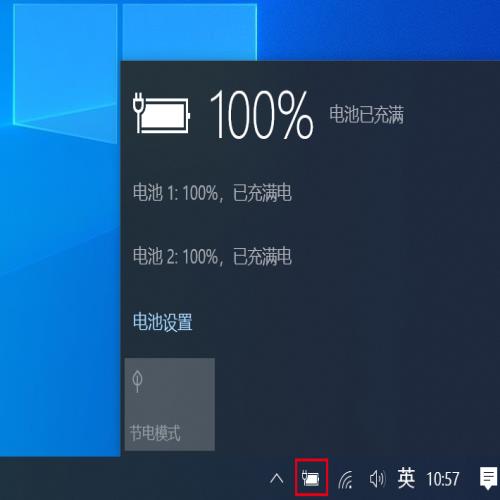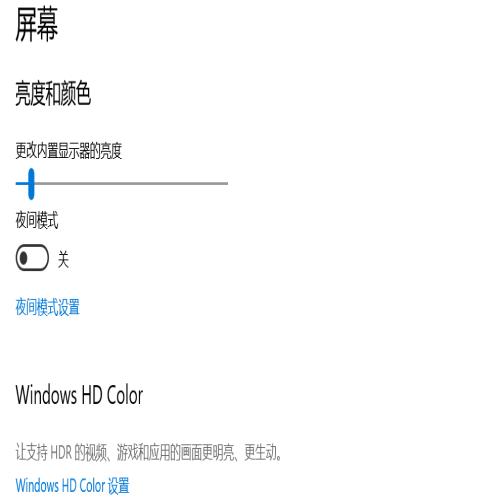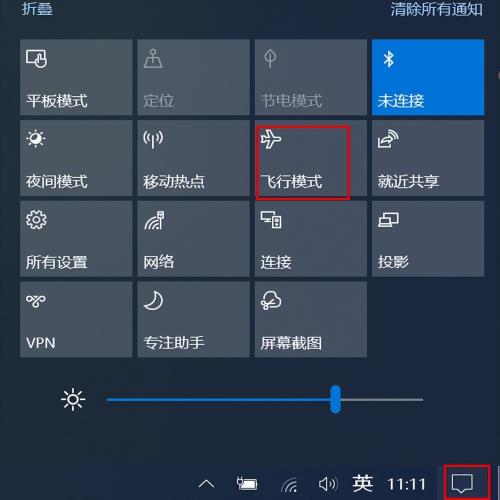3个小技巧让你的笔记本电池续航时间更长
 摘要:
即使你有一台新笔记本电脑,有时也需要学会保存笔记本电脑电池的每一点电量,以帮助它度过一天。随着你的笔记本电脑越来越旧,它的电池寿命可能会下降得很快。在碰到突然断电的情况下,这三种策...
摘要:
即使你有一台新笔记本电脑,有时也需要学会保存笔记本电脑电池的每一点电量,以帮助它度过一天。随着你的笔记本电脑越来越旧,它的电池寿命可能会下降得很快。在碰到突然断电的情况下,这三种策... 即使你有一台新笔记本电脑,有时也需要学会保存笔记本电脑电池的每一点电量,以帮助它度过一天。随着你的笔记本电脑越来越旧,它的电池寿命可能会下降得很快。在碰到突然断电的情况下,这三种策略可以帮助你的笔记本电脑电池一直撑到来电为止。
当然,在断电的情况下要避免玩游戏或处理大型任务。但还有以下三个建议对大多数人来说都是最有效的。
更改Windows电源配置文件
Windows 10和11提供了几种电源配置文件,从最大化性能的设置到优先考虑电池寿命的设置。大多数笔记本电脑都采用平衡的电源计划,有些专注于游戏的笔记本电脑即使在不插电的情况下也默认为性能模式。
Windows 10的电源模式滑块。
在电源配置档之间切换很容易。只需单击笔记本电脑系统托盘中的电池图标,位于屏幕右下角。您将看到各种电源配置文件的滑块出现:最左边优先考虑功率,而最右边优先考虑性能。
为了延长笔记本电脑的使用寿命,只需将滑块一直向左拖动即可。请注意,这样做会使Windows进入省电模式,这可能会阻止一些后台任务执行,直到你切换回更平衡的配置文件。
降低屏幕亮度
没有什么比明亮的屏幕更能消耗电池寿命了。当你将Windows电源配置文件更改为省电模式时,你的笔记本电脑的显示器应该会自动变暗,但它不会变得尽可能的暗。例如,在我的惠普笔记本电脑上启用省电模式后,屏幕亮度降至20%,但当我在里面时,即使亮度较低,我也能看到屏幕。
我笔记本电脑把亮度调到6%也没问题
搜索“显示设置”或导航到开始按钮>设置>系统>显示。在最上面,你会看到另一个滑块来管理屏幕亮度。尽可能减少它,以挤出尽可能多的电池寿命。
飞行模式
这是一种更为极端的措施,但如果你能够离线工作,比如在Word文档或Excel电子表格中工作,或者你将电子邮件客户端设置为在没有互联网连接的情况下可用,这一措施就会非常有用。默认情况下,你的笔记本电脑一直在ping Wi-Fi(可能还有蓝牙)信号以连接到其他设备,而这种扫描可能会消耗惊人的电量。激活飞行模式可以关闭所有功能,延长电池寿命。
打开飞行模式
打开飞行模式很简单。一直点击任务栏右边的通知按钮。将出现一个带有一些选项的弹出屏幕。点击小的蓝色“扩展”文本来显示更多。飞行模式将是其中之一。点击这个按钮可以打开飞行模式并关闭无线信号。
请注意,除了飞行模式,通知界面的快速操作部分还包括单独关闭Wi-Fi和蓝牙的选项。如果你不能在没有Wi-Fi激活的情况下工作,至少禁用蓝牙(假设你的笔记本电脑支持蓝牙)。这种近距离无线技术可以通过不断地ping其他蓝牙设备连接来使用大量的电池。
有帮助的硬件
如果你每天都在与笔记本电脑的电池寿命作斗争,那么可能值得考虑更换一个电池更耐用的笔记本电脑。
另外,如果你有一台相对较新的支持USB-C充电的笔记本电脑,那么买一个高容量的便携式充电宝也是可以的。